win10电脑下如何设置鼠标的指针形状
今天给大家介绍的是win10电脑下如何设置鼠标的指针形状的具体操作步骤。
1. 打开电脑后,我们可以看到默认的鼠标形状是以普通的箭头显示的。

2. 我们先选择桌面右下角的“通知”打开,然后在选项中选择“展开”。

3. 展开后,在选项里选择“所有设置”。
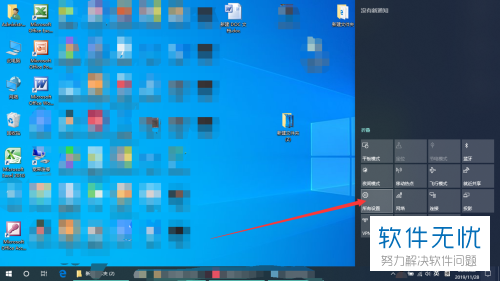
4. 如图,进入Windows设置页面,选择“设备”选项打开。
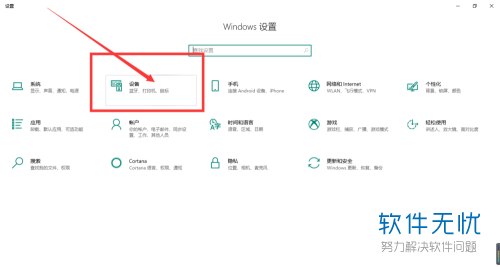
5. 在设备页面左侧选择“鼠标”。
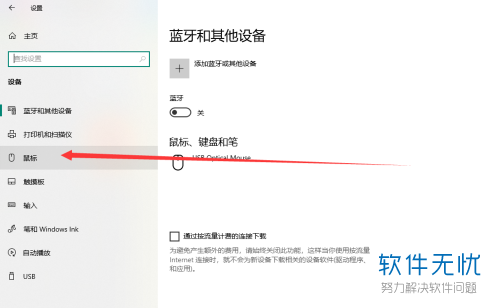
6. 然后在右侧页面选择如图"其他鼠标选项"。
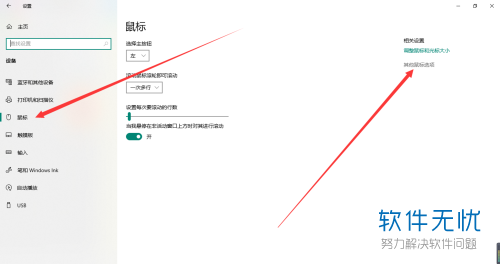
7. 然后就进入鼠标属性窗口了,选择上方的“指针”选项,如图,在方案下选择自己想要设置的形状即可。
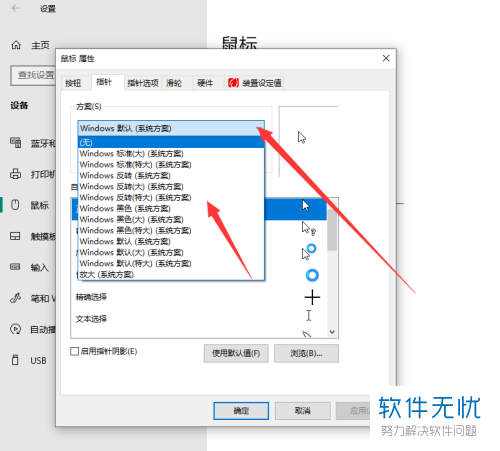
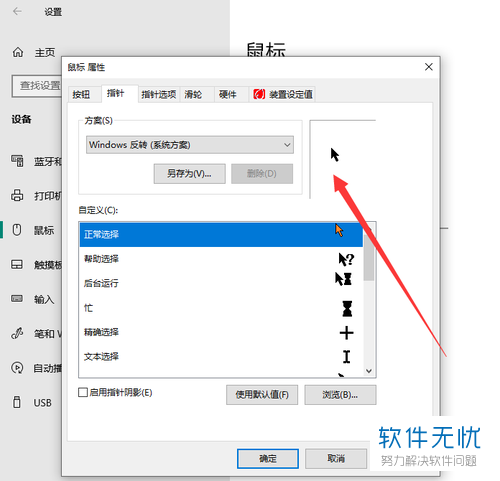
以上就是win10电脑下如何设置鼠标的指针形状的具体操作步骤。
分享:
相关推荐
- 【其他】 WPS文字扩展名 04-28
- 【其他】 WPS文字可以一次性删除所有批注内容吗 04-28
- 【其他】 WPS文字校对功能 04-28
- 【其他】 WPS文字间隔距离怎么设置 04-28
- 【其他】 WPS文字间距怎么调整一致 04-28
- 【其他】 WPS文字加框怎么设置 04-28
- 【其他】 WPS文字镜像反转怎么弄 04-28
- 【其他】 WPS文字格式刷怎么用 04-28
- 【其他】 哔哩哔哩漫画怎么更换个人装扮 04-28
- 【其他】 WPS文字滚动播放 04-28
本周热门
-
iphone序列号查询官方入口在哪里 2024/04/11
-
oppo云服务平台登录入口 2020/05/18
-
输入手机号一键查询快递入口网址大全 2024/04/11
-
mbti官网免费版2024入口 2024/04/11
-
outlook邮箱怎么改密码 2024/01/02
-
光信号灯不亮是怎么回事 2024/04/15
-
苹果官网序列号查询入口 2023/03/04
-
计算器上各个键的名称及功能介绍大全 2023/02/21
本月热门
-
iphone序列号查询官方入口在哪里 2024/04/11
-
输入手机号一键查询快递入口网址大全 2024/04/11
-
oppo云服务平台登录入口 2020/05/18
-
mbti官网免费版2024入口 2024/04/11
-
outlook邮箱怎么改密码 2024/01/02
-
苹果官网序列号查询入口 2023/03/04
-
光信号灯不亮是怎么回事 2024/04/15
-
fishbowl鱼缸测试网址 2024/04/15
-
计算器上各个键的名称及功能介绍大全 2023/02/21
-
正负号±怎么打 2024/01/08











